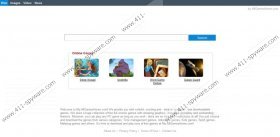Guide til fjernelse af My.allgameshome.com
Blevet My.allgameshome.com , som startside i din browser? Hvis du allerede har prøvet spil på allgameshom.com, ved du sikkert, hvad My.allgameshome.com er. Det er angivet som din startside, når du installerer en af de sponsorerede spil hentet fra alle spil hjem. Vi anbefaler, at du fjerner My.allgameshome.com fra computeren og dine browsere, som denne søgemaskiner kan generere annoncer relateret til dine søgeforespørgsler.
My.allgameshome.com er egenskaben MyPlayCity vedtægter. For at spille gratis spil udgivet af MyPlayCity, har brugeren til at hente dem, og naturligvis accepterer vilkårene i licensaftalen. Her er hvad indstillinger findes ud over licensaftale for et spil:
Installere følgende funktioner med spillet:
Sæt My.allgameshome.com som min hjemmeside.
Installere PlayGratis Browser og sæt den som din standardbrowser.
Som du kan se, fremme spil på allgameshome.com en specialiseret browser, der er præsenteret som en hurtig og nyttig værktøj nemlig gennemser. På velkomstsiden skal siges det, at PlayGratis browser vil hjælpe dig få adgang til gratis spil. Det er rigtigt, men det er vigtigt at bemærke, at browseren viser også annoncer og links til hjemmesider, reklame. Vi råder dig til at fjerne browseren og slette My.allgameshome.com fra andre browsere for at undgå uønskede reklamer og links til websteder, irrelevant.Med hensyn til selve søgemaskine, My.allgameshome.com viser reklamer og søgeordsforslag for at lette din browsing sessioner. Desværre, de antyder kan føre dig til usikre hjemmeside.
For at fjerne My.allgameshome.com fra browsere, er den første ting, du bør gøre, slette spillet og den nye browser, som du har hentet. Nedenfor finder du vores vejledning, som vil hjælpe dig afinstallere uønskede programmer og ændre indstillingerne for din browsing værktøjer. Efter at have afsluttet fjernelse, scanne pc'en med den scanner, der er tilgængelige nedenfor.
Fjern My.allgameshome.com fra din browsere
Windows 8
- Flyt musen over det nederste venstre hjørne af skærmen.
- Højreklik på.
- Vælg Control Panel - > Fjern et program.
- Dobbeltklik på det uønskede program. Glem ikke at fjerne PlayGratis browser , hvis det er installeret.
Windows Vista og Windows 7
- Klik på Start - > Kontrolpanel.
- Klik på Fjern et program.
- Dobbeltklik på spillet hentet fra allgameshome.com og fjerne den nye browser.
Windows XP
- Åbn menuen Start , og klik på Kontrolpanel.
- Klik på Tilføj eller fjern programmer.
- Vælg det program, du vil fjerne, og klik på knappen Fjern .
Sådan fjerner My.allgameshome.com fra din browser
Internet Explorer
- Tryk på Alt + T.
- Klik på Internetindstillinger.
- Åbne fanen Generelt og ændrer startsiden.
- Klik på OK.
Mozilla Firefox
- Tryk på Alt + T og klikke på Indstillinger.
- Åbne fanen Generelt og ændrer startsiden.
- Klik på OK.
Google Chrome
- Tryk på Alt + F og klikke på Indstillinger.
- Under afsnittet ved opstart vælge en af indstillingerne og klikke på sæt sider.
- Erstatte my.allgamesshome.com med en ny URL-adresse.
My.allgameshome.com Screenshots: